Acer W500 Manuel d'utilisateur Page 1
Naviguer en ligne ou télécharger Manuel d'utilisateur pour Non Acer W500. Acer W500 Manual do Usuário Manuel d'utilisatio
- Page / 62
- Table des matières
- MARQUE LIVRES
- Acer ICONIA TAB 1
- Comecemos pelo princípio 3
- Ligar e desligar o computador 4
- Informações relativas à sua 6
- Proteger a sua audição 7
- Assistência ao produto 8
- Substituir a bateria 10
- Dispositivos médicos 11
- Veículos 11
- Chamadas de emergência 12
- Instruções de eliminação 12
- Conteúdo 15
- Tablet PC 19
- Vista traseira 20
- Vista de cima 21
- Vista inferior 21
- 12 43567 22
- Iniciar o seu tablet 23
- Português 24
- Base de teclado 25
- Vista frontal 26
- Vista esquerda 26
- Vista direita 26
- Ambiente 27
- Acer Ring 28
- Função de sincronização 29
- Função de Limpeza de Disco 29
- TouchBrowser 30
- My Journal 33
- Editar páginas 34
- Web Clip 34
- Acer clear.fi 37
- Guardar conteúdos multimédia 38
- Procurar multimédia 38
- Device Control 39
- SocialJogger 42
- Partilhar conteúdo 45
- Definições 45
- Acer Backup Manager 46
- Orientação do ecrã e sensor G 47
- Gestão de energia 48
- Recuperar o sistema 48
- Características da Bateria 49
- Carga da bateria 50
- Bateria fraca 51
- Expandir através de opções 52
- Universal Serial Bus (USB) 53
- Utilitário BIOS 54
- Sequência de inicialização 54
- Perguntas frequentes 55
- Solicitar serviço 56
- Antes de telefonar 57
- Resolução de problemas 58
- Avisos de segurança e 59
- Declaração de pixéis do LCD 60
- Lista de Códigos Nacionais 61
Résumé du contenu
Acer ICONIA TABManual do Utilizador
Informações relativas à sua segurança e conforto xNota: Consulte www.acer.com para documentação de envio da bateria.Substituir a bateriaEste computado
Dispositivos médicosxiDispositivos médicosA operação de qualquer equipamento transmissor de rádio, incluindo telefone sem fio pode interferir no funci
Informações relativas à sua segurança e conforto xiiAmbientes potencialmente explosivosDesligue o seu dispositivo em qualquer área com uma atmosfera p
Sugestões e informações para uma utilização confortávelxiii• dor aguda, tumefacção ou latejamento.• rigidez ou tensão.• sensação localizada de frio ou
Informações relativas à sua segurança e conforto xiv• Elimine o brilho excessivo e os reflexos:• colocando o ecrã de modo a que a parte lateral fique
Comecemos pelo princípio iiiOs seus manuais iiiCuidados básicos e sugestões para utilizar o computador ivLigar e desligar o computador ivCuidados a te
Acer clear.fi 19Tipos de conteúdos multimédia 19Dispositivos DMS (Servidor Multimédia Digital) 19Exibir conteúdos multimédia 19Guardar conteúdos multi
Lista de Códigos Nacionais 43O requisito de segurança de radiofrequência da FCC 44Canadá – Dispositivos de radiocomunicação de baixa potência isentos
Tablet PC1PortuguêsPortuguêsVisita guiada ao seu Acer tablet PCApós montar o computador tal como indicado na ilustração do cartaz, deixe-nos mostrar-l
Número de Modelo: _______________________________Número de Série: __________________________________Data de Compra: _______________________________
Visita guiada ao seu Acer tablet PC 2PortuguêsPortuguêsVista traseira3 Webcam integrada Câmara web para comunicações vídeo.4 Tecla Windows/indicador d
Tablet PC3PortuguêsPortuguêsVista de cimaVista inferiorNota: A orientação do ecrã pode estar fixa quando estão abertas aplicações concebidas para uma
Visita guiada ao seu Acer tablet PC 4PortuguêsPortuguêsVista esquerdaN.º Ícone Item Descrição1 Tomada de auscultadoresLiga a dispositivos de saída de
Iniciar o seu tablet5PortuguêsPortuguêsVista direitaIniciar o seu tabletHá três formas de iniciar o seu tablet:1 Arranque rápido: Prima o botão de ene
Visita guiada ao seu Acer tablet PC 6PortuguêsPortuguêsLigue o tablet à base do tecladoALinhe as duas setas impressas debaixo do ecrã com os dois pino
Base de teclado7PortuguêsPortuguêsBase de tecladoO seguinte conjunto de imagens mostra-lhe a base opcional de teclado.Vista de cimaN.º Item Descrição1
Visita guiada ao seu Acer tablet PC 8PortuguêsPortuguêsVista frontalVista esquerdaVista direitaN.º Item Descrição1 Alavanca Prende o tablet à base de
Ambiente9PortuguêsPortuguêsAmbiente• Temperatura:• Funcionamento: 5°C a 35°C• Não em funcionamento: -20°C a 65°C • Humidade (não condensação):• Funcio
Acer Ring 10PortuguêsPortuguêsAcer RingAcer Ring incorpora um número de funções e ferramentas úteis numa interface de fácil utilização. Toque no ecrã
Função de sincronização11PortuguêsPortuguêsFunção de sincronizaçãoPrima para executar todas as tarefas existentes de sincronização/cópia de segurança,
Os seus manuaisiiiComecemos pelo princípioGostaríamos de lhe agradecer pela escolha de um computador Acer para preencher as suas necessidades de compu
TouchBrowser 12PortuguêsPortuguêsTouchBrowserTouchBrowser está especialmente concebido para lhe oferecer uma experiência de navegação web mais confort
13PortuguêsPortuguêsPara introduzir um endereço web, toque na barra de URL. Será mostrado um ícone de teclado, permitindo-lhe abrir um teclado virtual
TouchBrowser 14PortuguêsPortuguêsAdicionar uma página aos seus FavoritosPara adicionar uma página aos seus Favoritos, toque no ícone Adicionar aos Fav
15PortuguêsPortuguêsMy JournalMy Journal é um local onde pode guardar recortes de sites e outras informações que queira consultar mais tarde. Pode org
My Journal 16PortuguêsPortuguêsNota: Quando terminar de editar os seus clipes, toque em para regressar ao modo de visualização. Se desejar editar um
Web Clip17PortuguêsPortuguêsToque no ecrã do browser para seleccionar a área que deseja recortar; toque e arraste em qualquer dos círculos no canto da
My Journal 18PortuguêsPortuguêsNo My Journal, toque num clip para o seleccionar, depois poderá posicioná-lo na página e esticá-lo arrastando os cantos
PortuguêsPortuguêsTipos de conteúdos multimédia19Acer clear.fiAcer clear.fi é um reprodutor e controlador de bases de dados de multimédia pessoal. Per
PortuguêsPortuguês20 Acer clear.fi 3 Seleccione os ficheiros a reproduzir e depois envie-os para o dispositivo remoto. O ícone de destino irá mudar, p
21PortuguêsPortuguêsDevice ControlDevice Control é uma forma fácil de controlar a luminosidade do ecrã e ajustar o volume consoante as suas necessidad
ivCuidados básicos e sugestões para utilizar o computadorLigar e desligar o computadorPara ligar o computador basta premir e libertar o botão de ener
Device Control 22PortuguêsPortuguêsSe tiver dispositivos ligados a uma porta USB ou à porta HDMI, o Device Control irá mostrar o tipo de dispositivo l
23PortuguêsPortuguêsUtilizar o teclado virtual (virtual keyboard)A Microsoft Windows disponibiliza um prático teclado virtual (virtual keyboard) para
SocialJogger 24PortuguêsPortuguêsSocialJoggerAbra o Acer Ring e toque no Cartão de aplicação SocialJogger.SocialJogger dá-lhe acesso de um só toque ao
25PortuguêsPortuguêsToque em Iniciar sessão para abrir o assistente de início de sessão. Pode iniciar a sessão nos três serviços a partir de um único
SocialJogger 26PortuguêsPortuguêsYouTubeFlickr
Partilhar conteúdo27PortuguêsPortuguêsPartilhar conteúdoPode carregar conteúdo para cada serviço tocando no ícone Partilha ligada no canto superior d
Acer Backup Manager 28PortuguêsPortuguêsAcer Backup ManagerO Acer Backup Manager inclui um Assistente de Migração e Sincronização que é executado assi
29PortuguêsPortuguêsOrientação do ecrã e sensor GO seu computador tem um acelerómetro integrado que detecta a orientação do tablet e roda automaticame
PortuguêsPortuguêsGestão de energia 30Gestão de energiaEste computador tem uma unidade incorporada para gestão de energia que monitoriza a actividade
EnglishPortuguêsPortuguêsCaracterísticas da Bateria31BateriaO computador utiliza uma bateria que proporciona uma utilização duradoura entre carregamen
Cuidados básicos e sugestões para utilizar o computadorvCuidados a ter com o adaptador de CAAqui encontrará algumas instruções relativas aos cuidados
PortuguêsPortuguêsBateria 32Repita estes passos até que a bateria tenha sido carregada e descarregada três vezes.Use este processo de condicionamento
EnglishPortuguêsPortuguêsAviso de Bateria fraca33Aviso de Bateria fracaAo usar a energia da bateria, observe o indicador de energia do Windows.Advertê
PortuguêsPortuguêsExpandir através de opções 34Expandir através de opçõesO seu computador oferece-lhe uma completa experiência móvel de computação.Opç
PortuguêsPortuguêsOpções de conectividade35Universal Serial Bus (USB)As portas USB 2.0 são um bus série de alta velocidade que permitem ligar periféri
PortuguêsPortuguêsExpandir através de opções 36Utilitário BIOSO utilitário BIOS é um programa de configuração de hardware integrado no Sistema Básico
PortuguêsPortuguês37Perguntas frequentesA lista que se segue é relativa a situações que podem ocorrer durante a utilização do computador. São fornecid
PortuguêsPortuguêsPerguntas frequentes 38A impressora não funciona.Verifique o seguinte:• Certifique-se de que a impressora está conectada a uma tomad
PortuguêsPortuguêsSolicitar serviço39Garantia Internacional de Viagem (International Travelers Warranty)O seu computador está protegido por uma Garant
PortuguêsPortuguêsResolução de problemas 40Resolução de problemasEste capítulo oferece instruções sobre como proceder perante a existência de problema
EnglishPortuguêsPortuguêsDeclaração del FCC41Avisos de segurança e regulamentaçõesDeclaração del FCCEste dispositivo foi testado e cumpre os limites d
Informações relativas à sua segurança e conforto viInformações relativas à sua segurança e confortoInstruções de segurançaLeia este manual com atenção
PortuguêsPortuguêsAvisos de segurança e regulamentações 42Declaração de pixéis do LCDA unidade de LCD é produzida com técnicas de fabricação de alta p
EnglishPortuguêsPortuguêsCanais de operação sem fio para domínios diferentes43Existem algumas possibilidades de uso externo: Em instalação privada ou
PortuguêsPortuguêsAvisos de segurança e regulamentações 44O requisito de segurança de radiofrequência da FCCA potência emitida pela placa LAN sem fios
Instruções de segurançavii• Não ligue demasiados dispositivos a uma só tomada eléctrica, extensão eléctrica ou tomada eléctrica múltipla, pois poderá
Informações relativas à sua segurança e conforto viiiGeral• Não use este produto próximo de água.• Não coloque este produto numa mesa, carrinho ou est
Instruções de segurançaixNota: Ajuste apenas os controlos que estão descritos nas instruções de utilização, uma vez que o ajuste incorrecto de outros
Plus de documents pour Non Acer W500




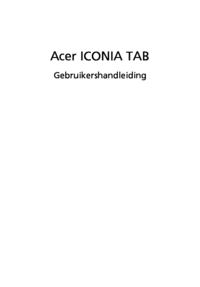

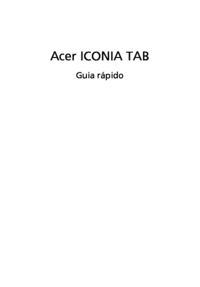

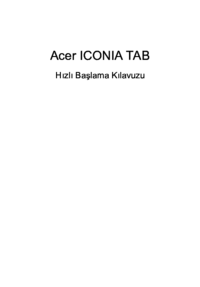




















 (2 pages)
(2 pages) (2 pages)
(2 pages) (89 pages)
(89 pages)
 (20 pages)
(20 pages)







Commentaires sur ces manuels